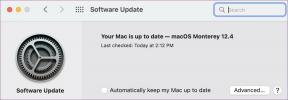वर्ड मैक में फ़ॉन्ट्स कैसे जोड़ें
अनेक वस्तुओं का संग्रह / / November 28, 2021
माइक्रोसॉफ्ट वर्ड सबसे व्यापक रूप से इस्तेमाल किया जाने वाला वर्ड-प्रोसेसिंग ऐप रहा है, जिसे मैकओएस और विंडोज यूजर्स समान रूप से पसंद करते हैं। यह काफी सुलभ और उपयोग में आसान है। यह अच्छी तरह से डिज़ाइन किया गया लेखन प्लेटफ़ॉर्म सभी के लिए पर्याप्त स्वरूपण विकल्प प्रदान करता है, चाहे आप आनंद, व्यवसाय या शिक्षा के लिए लिख रहे हों। इसके प्रमुख लाभों में से एक फ़ॉन्ट की प्रचुरता है जिसे उपयोगकर्ता चुन सकता है। हालांकि काफी दुर्लभ, ऐसी स्थिति उत्पन्न हो सकती है जहां आपको एक ऐसे फ़ॉन्ट का उपयोग करने की आवश्यकता होती है जो इसकी प्री-लोडेड सूची में उपलब्ध नहीं है यानी आपको मैक पर फोंट स्थापित करने की आवश्यकता है। इस मामले में, आप आसानी से आवश्यक फ़ॉन्ट जोड़ सकते हैं। दुर्भाग्य से, macOS के लिए Microsoft Word आपको अपने Word दस्तावेज़ में एक नया फ़ॉन्ट एम्बेड करने की अनुमति नहीं देता है। अत: इस लेख के माध्यम से हम आपको मैक उपकरणों पर इन-बिल्ट फॉन्ट बुक का उपयोग करके वर्ड मैक में फोंट जोड़ने के तरीके के बारे में मार्गदर्शन करेंगे।

अंतर्वस्तु
- मैक पर फ़ॉन्ट्स कैसे स्थापित करें?
- चरण 1: नए फ़ॉन्ट खोजें और डाउनलोड करें।
- चरण 2: डाउनलोड किए गए फ़ॉन्ट्स को Mac पर फ़ॉन्ट बुक में जोड़ें
- चरण 3: Microsoft Word ऑफ़लाइन में फ़ॉन्ट जोड़ें
- वैकल्पिक: Microsoft Word ऑनलाइन में फ़ॉन्ट जोड़ें
पर फ़ॉन्ट्स कैसे स्थापित करें Mac?
नीचे बताए गए चरणों का पालन करें और मैक पर फ़ॉन्ट बुक में डाउनलोड और जोड़कर फोंट स्थापित करने के लिए संलग्न स्क्रीनशॉट देखें।
ध्यान दें: यह नोट करना आवश्यक है कि आपके दस्तावेज़ में उपयोग किया जा रहा नया फ़ॉन्ट प्राप्तकर्ता के लिए सुपाठ्य नहीं होगा जब तक कि उनके पास भी वही फ़ॉन्ट स्थापित न हो और उनके विंडोज़ या मैकोज़ पर माइक्रोसॉफ्ट वर्ड तक पहुंच न हो प्रणाली।
चरण 1: नए फ़ॉन्ट खोजें और डाउनलोड करें
यह नोट करना महत्वपूर्ण है कि Microsoft Word स्वयं के फ़ॉन्ट्स को संग्रहीत या उपयोग नहीं करता है; इसके बजाय, यह सिस्टम फोंट का उपयोग करता है। इसलिए, Word पर एक फ़ॉन्ट उपलब्ध होने के लिए, आपको अपने macOS फोंट में वांछित फ़ॉन्ट डाउनलोड और जोड़ना होगा। फोंट का एक बड़ा भंडार उपलब्ध है गूगल फ़ॉन्ट्स, जिसे हमने उदाहरण के तौर पर इस्तेमाल किया है। मैक पर फोंट डाउनलोड और इंस्टॉल करने के लिए दिए गए चरणों का पालन करें:
1. पर जाए गूगल फ़ॉन्ट्स इसे किसी भी वेब ब्राउजर में सर्च करके।

2. उपलब्ध फोंट की विस्तृत श्रृंखला से, पर क्लिक करें इच्छितफ़ॉन्ट जैसे क्रोना वन।
3. इसके बाद, पर क्लिक करें परिवार डाउनलोड करें ऊपरी दाएं कोने से विकल्प, जैसा कि नीचे हाइलाइट किया गया है।
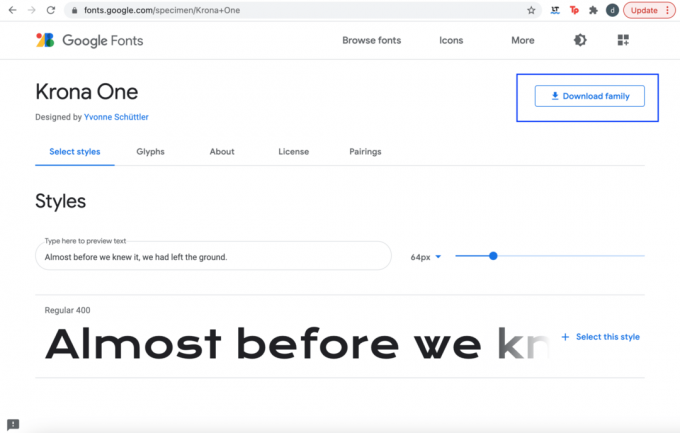
4. चुना हुआ फ़ॉन्ट परिवार a. के रूप में डाउनलोड किया जाएगा ज़िप फ़ाइल.
5. खोलना इसे एक बार डाउनलोड करने के बाद।
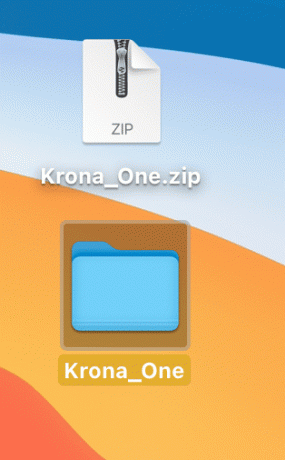
आपका वांछित फ़ॉन्ट आपके सिस्टम पर डाउनलोड हो गया है। अगले चरण पर जाएँ।
यह भी पढ़ें:माइक्रोसॉफ्ट वर्ड में कुछ बेहतरीन कर्सिव फॉन्ट कौन से हैं?
चरण 2: डाउनलोड किए गए फ़ॉन्ट्स को Mac पर फ़ॉन्ट बुक में जोड़ें
जैसा कि पहले उल्लेख किया गया है, डाउनलोड किए गए फ़ॉन्ट को अपने सिस्टम रिपॉजिटरी में जोड़ना आवश्यक है। फ़ॉन्ट्स में संग्रहीत हैं फ़ॉन्ट बुक Mac उपकरणों पर, MacBook पर एक प्री-लोडेड एप्लिकेशन। वर्ड मैक को सिस्टम फॉन्ट के रूप में जोड़कर फोंट जोड़ने का तरीका यहां दिया गया है:
1. खोज फ़ॉन्ट बुक में सुर्खियों खोज.
2. पर क्लिक करें + (प्लस) आइकन, के रूप में दिखाया।
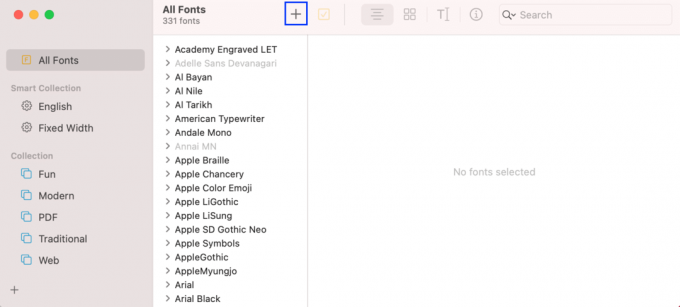
3. पता लगाएँ और क्लिक करें डाउनलोड किया गया फ़ॉन्ट फ़ोल्डर.
4. यहां, के साथ फाइल पर क्लिक करें .ttf एक्सटेंशन, और क्लिक करें खोलना। दी गई तस्वीर देखें।
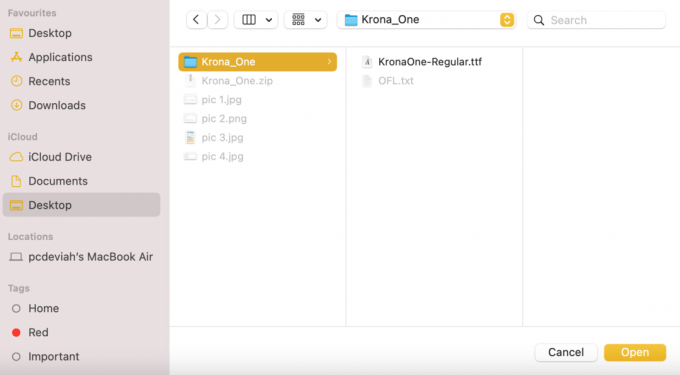
डाउनलोड किया गया फॉन्ट आपके सिस्टम फॉन्ट रिपोजिटरी में जोड़ दिया जाएगा जैसे मैक पर फॉन्ट बुक।
चरण 3: इसमें फ़ॉन्ट जोड़ें माइक्रोसॉफ्ट वर्ड ऑफलाइन
प्रश्न उठता है: एक बार जब आप उन्हें अपने सिस्टम रिपॉजिटरी में जोड़ लेते हैं तो मैक डिवाइस पर माइक्रोसॉफ्ट वर्ड में फोंट कैसे जोड़ते हैं? चूंकि वर्ड फॉन्ट का प्राथमिक स्रोत सिस्टम फॉन्ट रिपोजिटरी है, इसलिए नया जोड़ा गया फ़ॉन्ट स्वचालित रूप से माइक्रोसॉफ्ट वर्ड में दिखाई देगा और उपयोग के लिए उपलब्ध होगा।
आपको यह सुनिश्चित करने के लिए अपने मैक को रीबूट करने की आवश्यकता है कि फ़ॉन्ट जोड़ प्रभावी हो। इतना ही!
यह भी पढ़ें:माइक्रोसॉफ्ट वर्ड स्पेल चेकर को डिसेबल कैसे करें
वैकल्पिक: Microsoft Word ऑनलाइन में फ़ॉन्ट जोड़ें
बहुत से लोग के माध्यम से माइक्रोसॉफ्ट वर्ड ऑनलाइन का उपयोग करना पसंद करते हैं मैक. पर ऑफिस 365. एप्लिकेशन Google डॉक्स की तरह काम करता है और कई लाभ प्रदान करता है जैसे:
- आपका काम है स्वचालित रूप से सहेजा गया दस्तावेज़ संशोधन के हर चरण में।
- एकाधिक उपयोगकर्ता उसी दस्तावेज़ को देख और संपादित कर सकते हैं।
Office 365 आपके सिस्टम को उपलब्ध फ़ॉन्ट्स के लिए भी खोजता है। तो, फोंट जोड़ने की प्रक्रिया लगभग समान रहती है। एक बार जब आप मैक पर फ़ॉन्ट बुक में नया फ़ॉन्ट जोड़ लेते हैं, तो Office 365 Microsoft Word ऑनलाइन पर उसका पता लगाने और उसे प्रदान करने में सक्षम होना चाहिए।
यहां क्लिक करें Office 365 और इसकी स्थापना प्रक्रिया के बारे में अधिक जानने के लिए।
अनुशंसित:
- मैक पर काम नहीं कर रहे संदेशों को ठीक करें
- व्हाट्सएप में फॉन्ट स्टाइल कैसे बदलें
- ऐप्पल वारंटी स्थिति की जांच कैसे करें
- कीबोर्ड शॉर्टकट के साथ मैक अनुप्रयोगों को कैसे छोड़ें?
हमें उम्मीद है कि आप समझ गए होंगे वर्ड मैक में फोंट कैसे जोड़ें - ऑफलाइन और साथ ही ऑनलाइन. यदि आपके कोई प्रश्न या सुझाव हैं, तो उन्हें टिप्पणी अनुभाग में छोड़ दें।